如何利用ps制作沙土效果
来源:网络收集 点击: 时间:2024-04-09【导读】:
对于80后的同志们来说,泥土是小时候最熟悉的东西了,那么如何利用ps制作出沙土的效果呢?现在就把制作的过程和截图分享出来,供大家参考使用。希望本经验对你有所帮助和启发。工具/原料morephotoshop cs6方法/步骤1/10分步阅读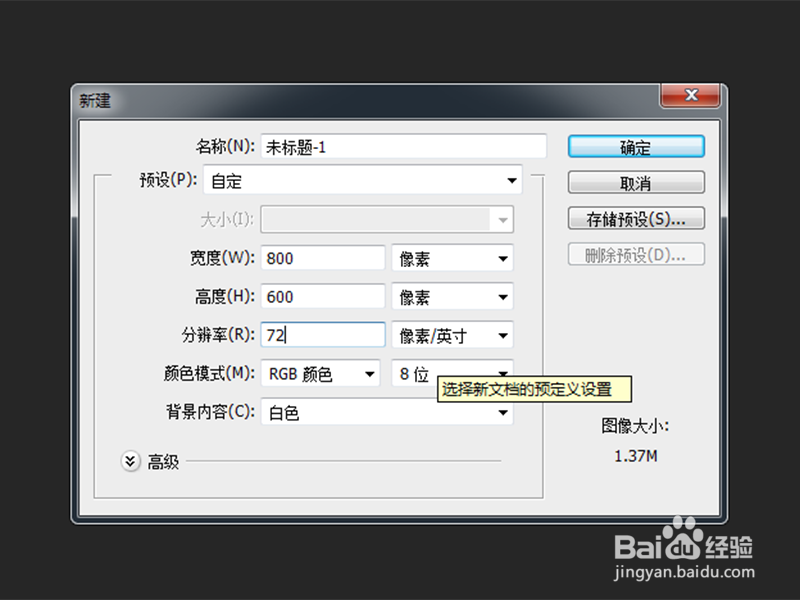 2/10
2/10 3/10
3/10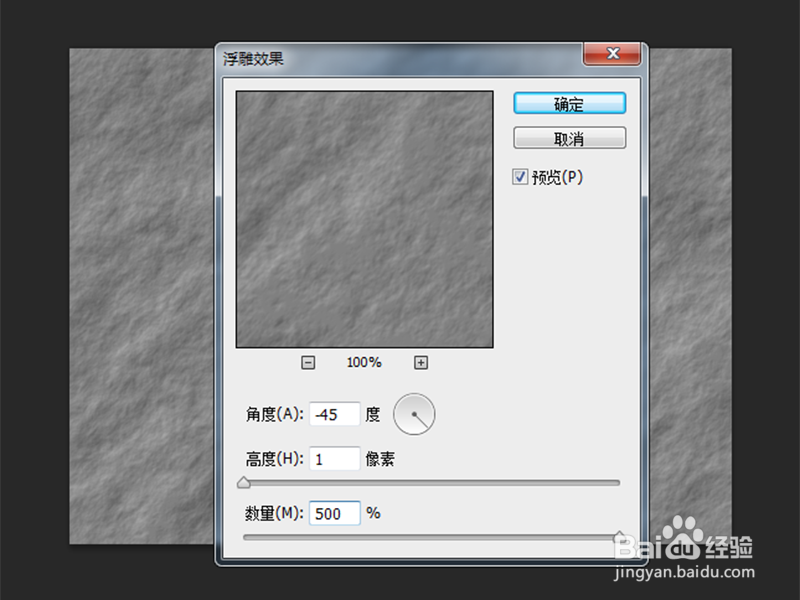 4/10
4/10 5/10
5/10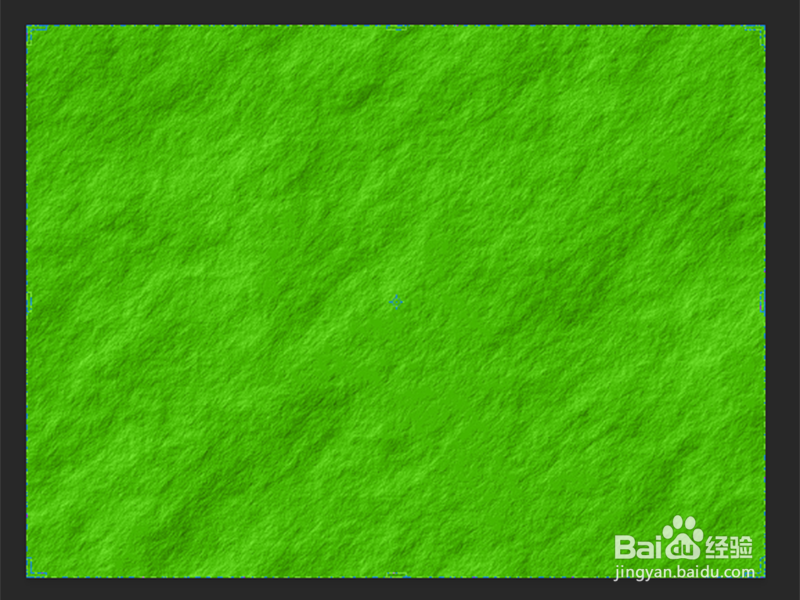 6/10
6/10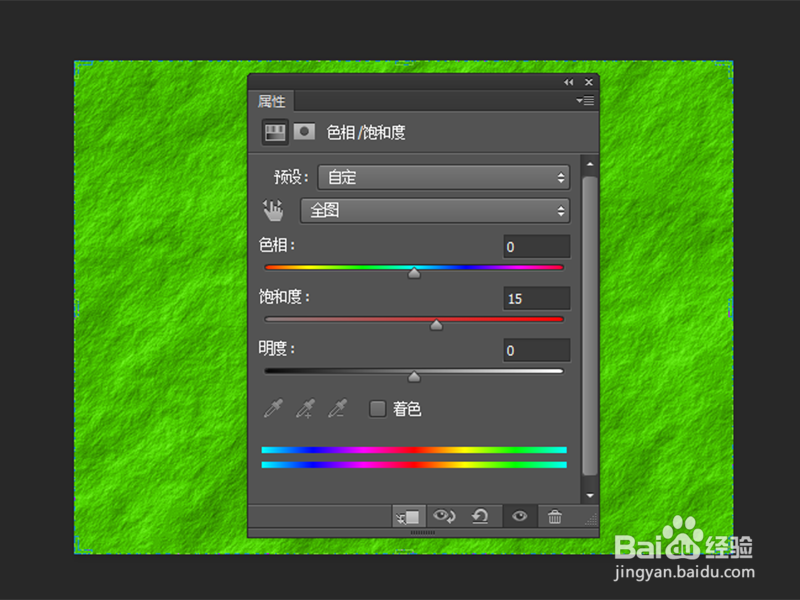 7/10
7/10 8/10
8/10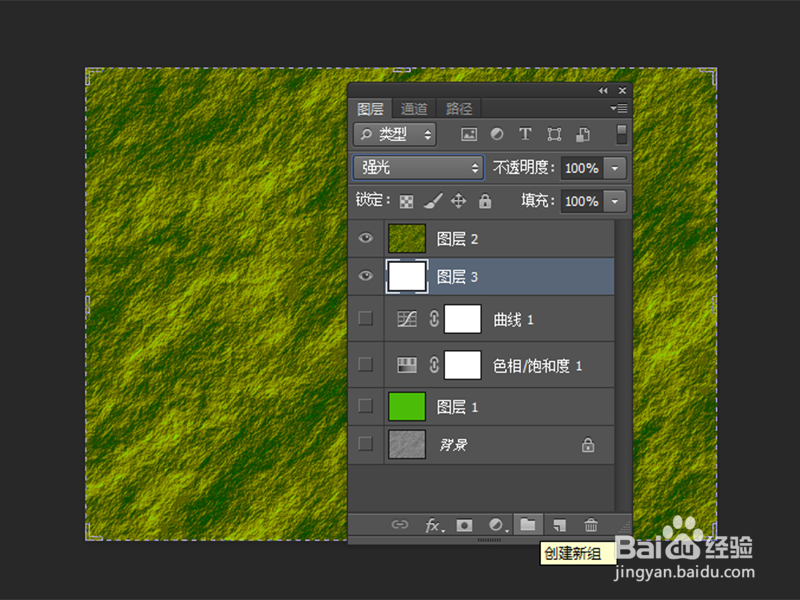 9/10
9/10 10/10
10/10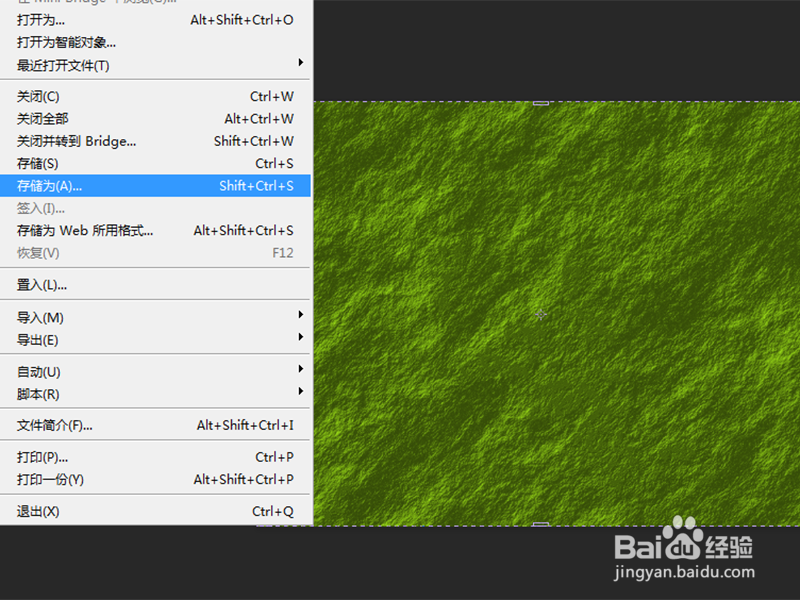 平面设计沙土效果特效制作滤镜功能
平面设计沙土效果特效制作滤镜功能
首先启动photoshopcs6,执行文件-新建命令,新建一个大小为800*600,分辨率为72,背景颜色为白色的文档。
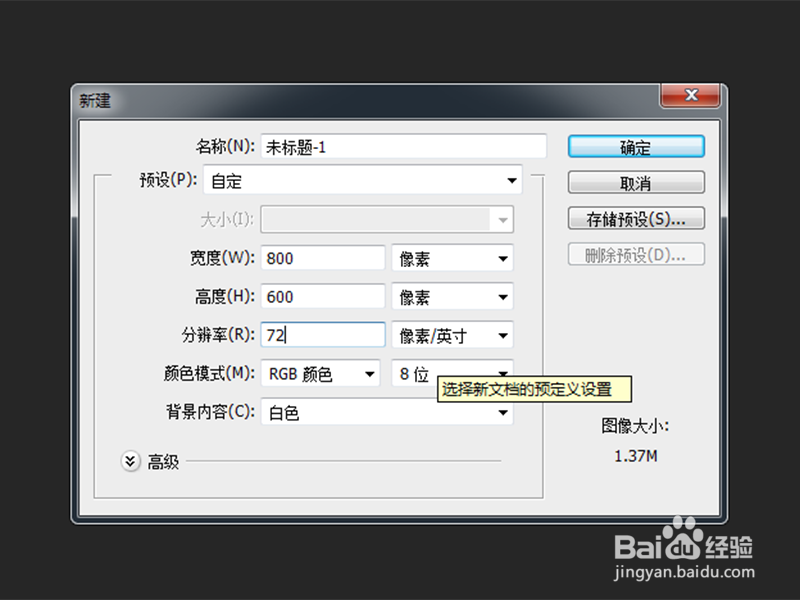 2/10
2/10执行滤镜-渲染-云彩命令,执行ctrl+alt+f组合键进行调整效果,直至自己满意为止。
 3/10
3/10执行滤镜-风格化-浮雕效果命令,在弹出的对话框中设置角度为-45,高度为1像素,数量为500,点击确定按钮。
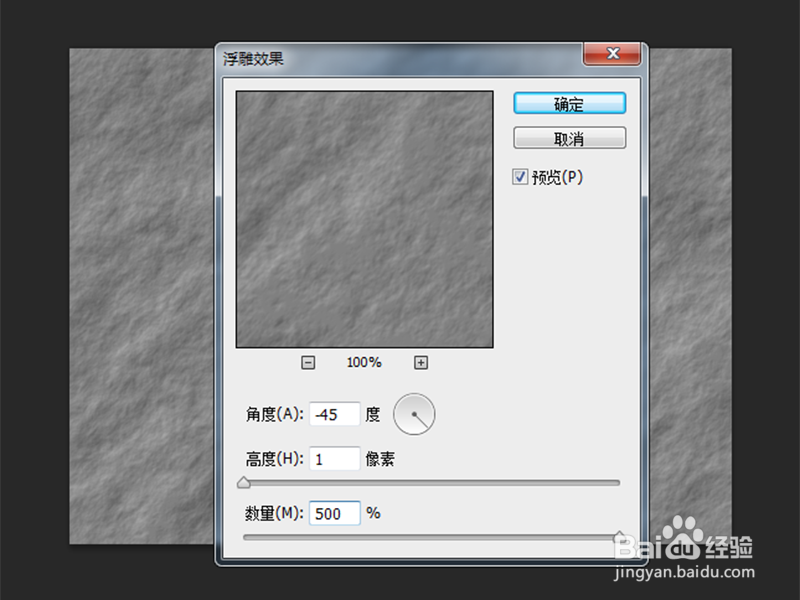 4/10
4/10执行滤镜-其他-自定命令,在弹出的对话框中采用默认参数,直接点击确定按钮,查看效果变化。
 5/10
5/10新建图层1,设置前景色为浅黄色,按alt+delete组合键填充前景色浅黄色,修改该图层的混合模式为颜色。
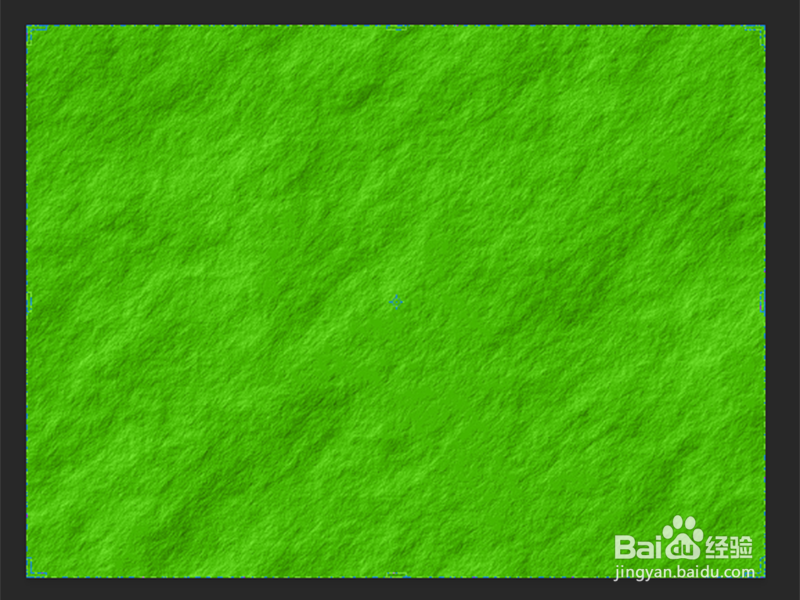 6/10
6/10点击图层面板中的创建新的填充或调整图层按钮,从菜单中选择色相饱和度选项,在弹出的对话框中设置饱和度为15,其他参数不变,点击确定按钮。
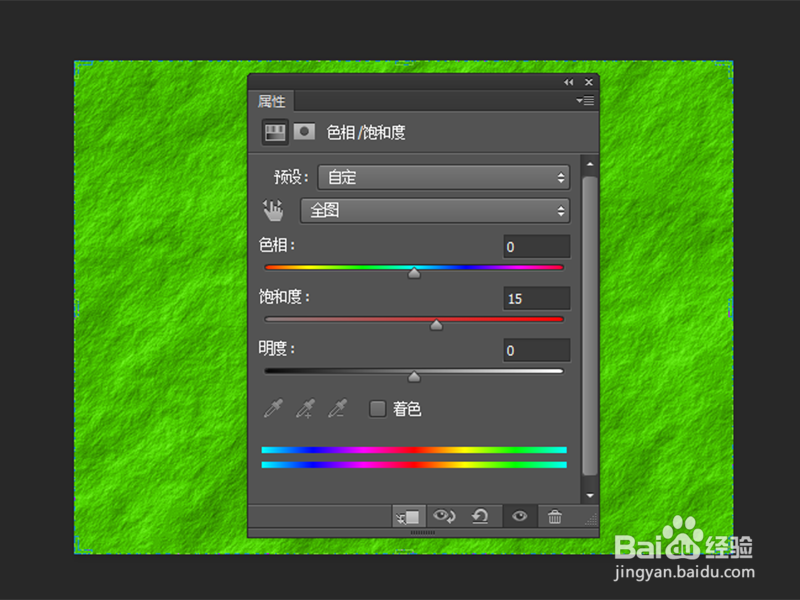 7/10
7/10点击图层面板中的创建新的填充或调整图层按钮,从菜单中选择曲线选项,根据自己的实际情况调整曲线。
 8/10
8/10执行shift+alt+ctrl+e组合键进行盖印图层2,隐藏除了图层2之外的所有图层,新建图层3,填充白色,修改该图层的混合模式为强光。
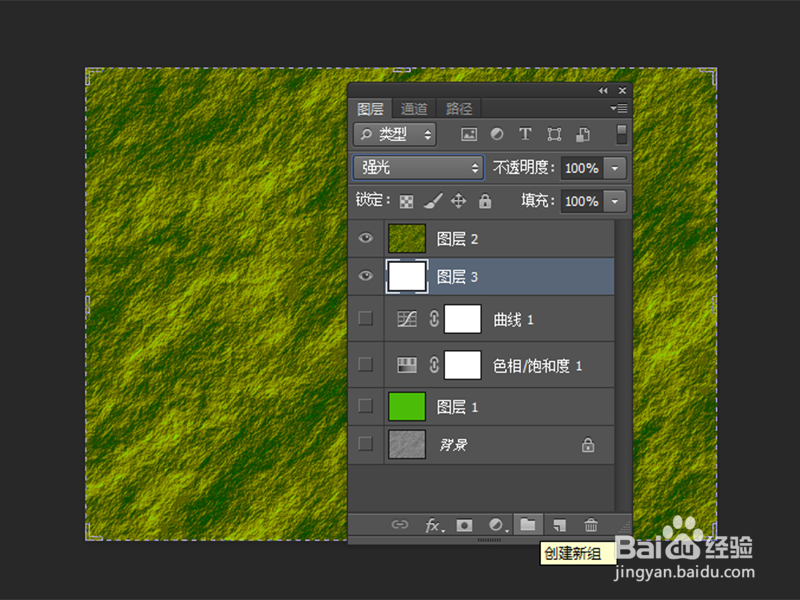 9/10
9/10选择图层2,执行图像-调整-色相饱和度命令,在弹出的对话框中勾选着色,设置色相为80,饱和度为82,明度为3,点击确定按钮。
 10/10
10/10这样沙土效果就制作完成了,执行文件-存储为命令,在弹出的对话框中输入名称,保存在桌面上即可。
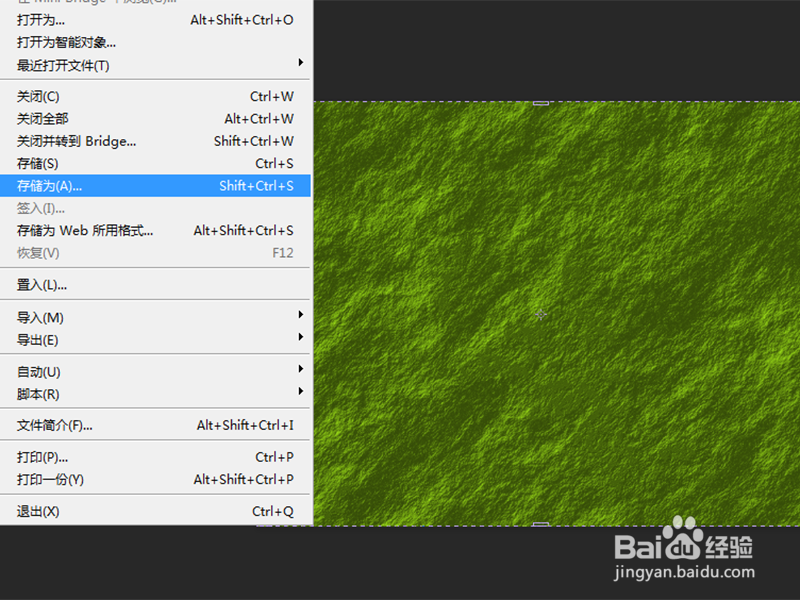 平面设计沙土效果特效制作滤镜功能
平面设计沙土效果特效制作滤镜功能 版权声明:
1、本文系转载,版权归原作者所有,旨在传递信息,不代表看本站的观点和立场。
2、本站仅提供信息发布平台,不承担相关法律责任。
3、若侵犯您的版权或隐私,请联系本站管理员删除。
4、文章链接:http://www.1haoku.cn/art_474296.html
上一篇:番茄小说怎么免广告?
下一篇:创造与魔法炊鼎怎么用
 订阅
订阅